C.2 Seiten anlegen¶
Die Ausstellung besteht aus einer Abfolge von – im Normalfall bildschirmfüllenden – Seiten, auf denen die Exponate und begleitende Texte präsentiert werden. Die Ausstellung ist als single page application konzipiert: Die NutzerInnen bewegen sich scrollend von Seite zu Seite durch die Ausstellung, bleiben aber technisch auf derselben Seite.
Um eine solche Ausstellungsseite anzulegen, klicken Sie auf die Schaltfläche „Neue Seite hinzufügen“ unter der Seitenliste.
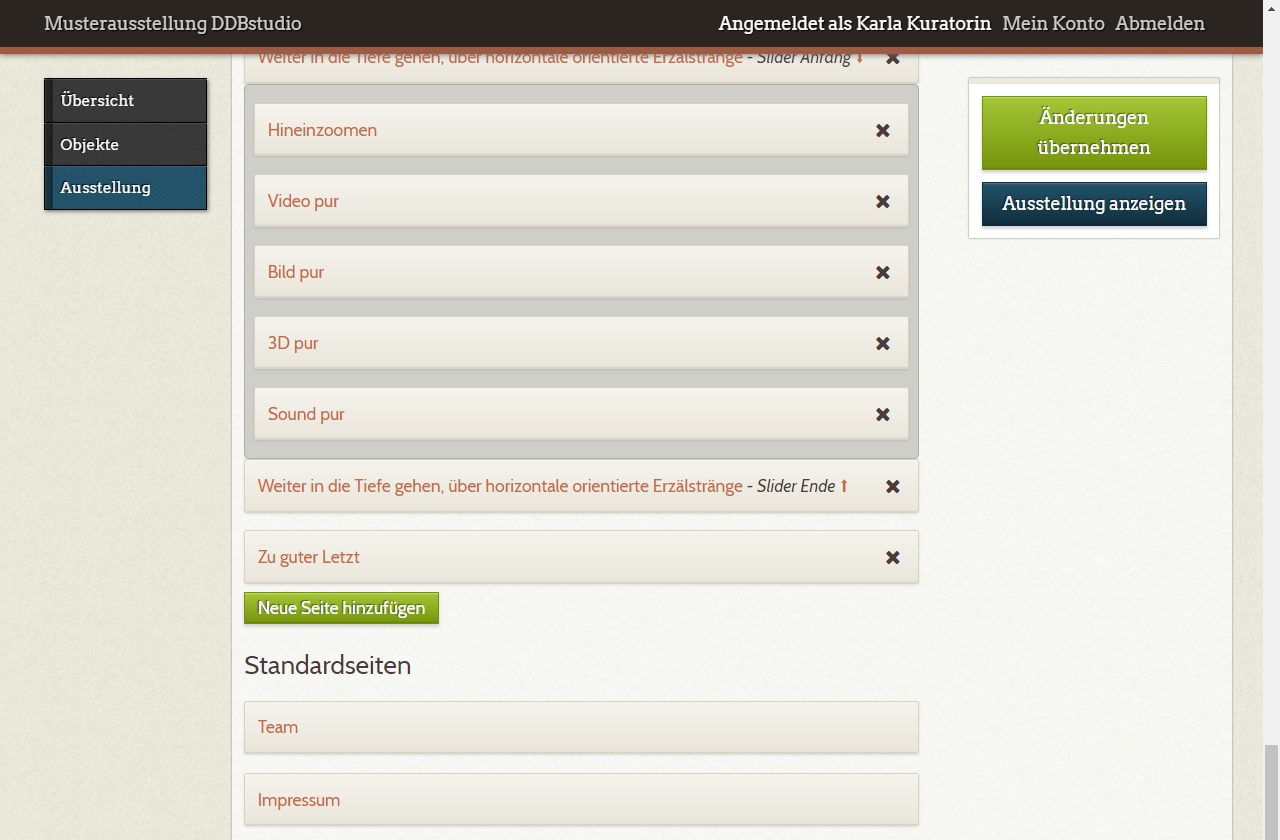
Zum Löschen einer Seite klicken Sie auf das „X“ hinter dem Seitentitel. Der Balken wird dann markiert und beim Übernehmen der Änderungen zur Ausstellung gelöscht. Das an die Stelle des „X“ getretene Pfeilsymbol erlaubt Ihnen, die Seite wieder von der Löschliste zu nehmen.
C.2.1 Metadaten der Seite¶
Die Metadaten der Seite legen den Titel fest, durch den die Seite im Backend auffindbar ist und der (bei den meisten Seitentypen) auch im Frontend als Überschrift ausgegeben wird.
Sie haben die Möglichkeit, bei der Option „Titel im Seiteninhalt anzeigen“ „nein“ zu wählen. Dann können sie eine eigene Überschrift im Format Überschrift 1 setzen. (siehe Abschnitt D.2) Diese Möglichkeit bietet sich unter anderem an, wenn Sie eine lange Überschrift verwenden möchten. Im Ausklapp-Menü erscheint dann der Seitentitel (kurz), auf der Seite der ausführliche Titel.
Zudem werden hier einige Einstellungen vorgenommen, die Typ und Erscheinungsbild der betreffenden Seite steuern:
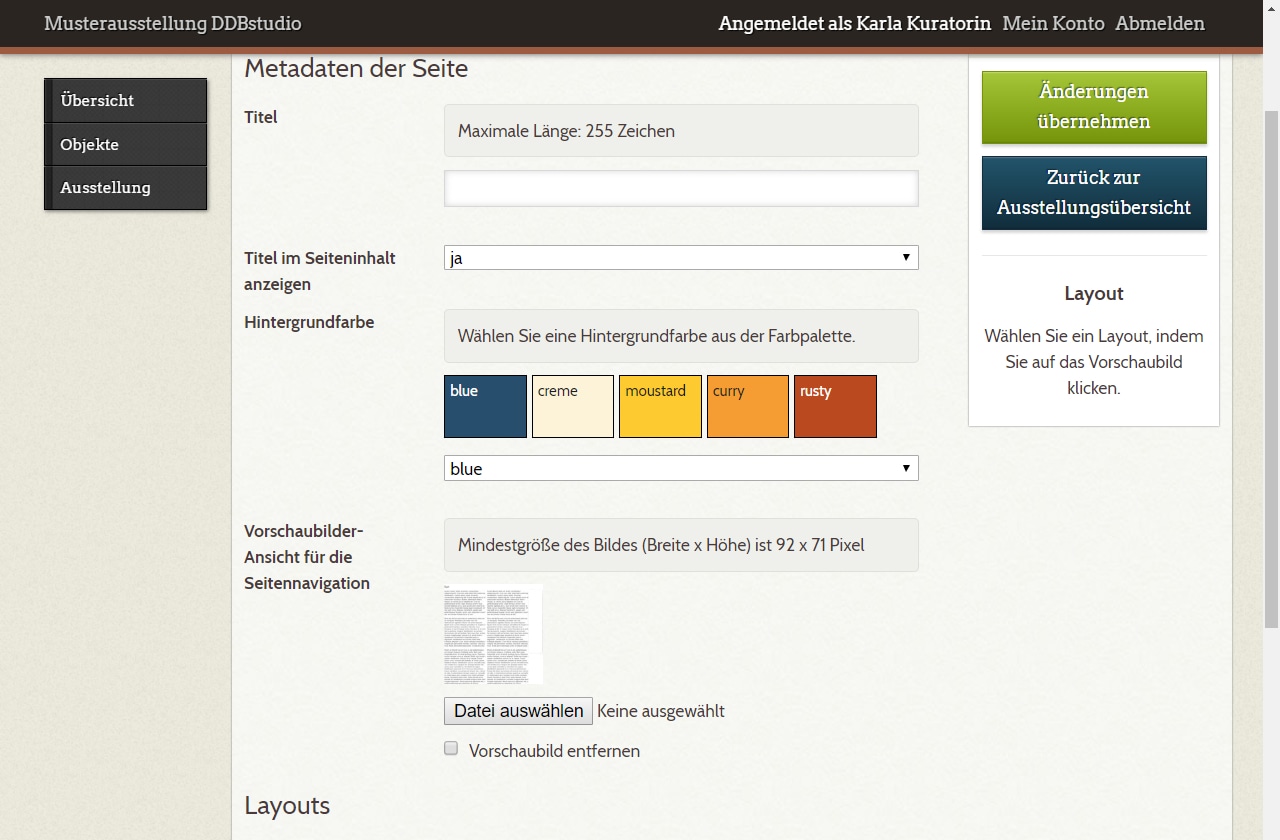
Hintergrundfarbe¶
Wie bei der Startseite können Sie hier eine Hintergrundfarbe auswählen. Klicken Sie dazu auf eines der farbigen Kästchen oder wählen Sie im Auswahlmenü einen Farbwert. Die Auswahlmöglichkeiten sind durch ein Farbschema festgelegt, das beim Einrichten Ihrer Ausstellung eingestellt wurde. Die Textfarbe wird automatisch so angepasst, dass die Inhalte auf dem gewählten Hintergrund gut zu lesen sind.
Vorschaubild¶
Das Vorschaubild erscheint in der Ausstellungsnavigation neben dem Titel der Seite. Bitte laden Sie ein geeignetes Bild hoch. In der Regel ist dies ein passender Ausschnitt aus dem auf der Seite präsentierten Objekt bzw. Medium von mindestens 92 x 71 px (Breite x Höhe). Die doppelte Auflösung ergibt auch auf Geräten mit Retina-Display ein brillantes Bild, größere Dateien sind nicht sinnvoll. Auch hier können Sie Bilder mit transparentem Hintergrund (.png oder .gif) oder animierte .gif-Bilder verwenden.
Auswahl eines Layouts¶
Abschließend wählen Sie einen Seitentyp aus einem der acht zur Verfügung stehenden Layouts aus. Diese Einstellung hat großen Einfluss auf das Erscheinungsbild der Ausstellung. Die Seitentypen (Layouts) ermöglichen Ihnen, unterschiedliche Medien flexibel mit den Begleittexten zu kombinieren.
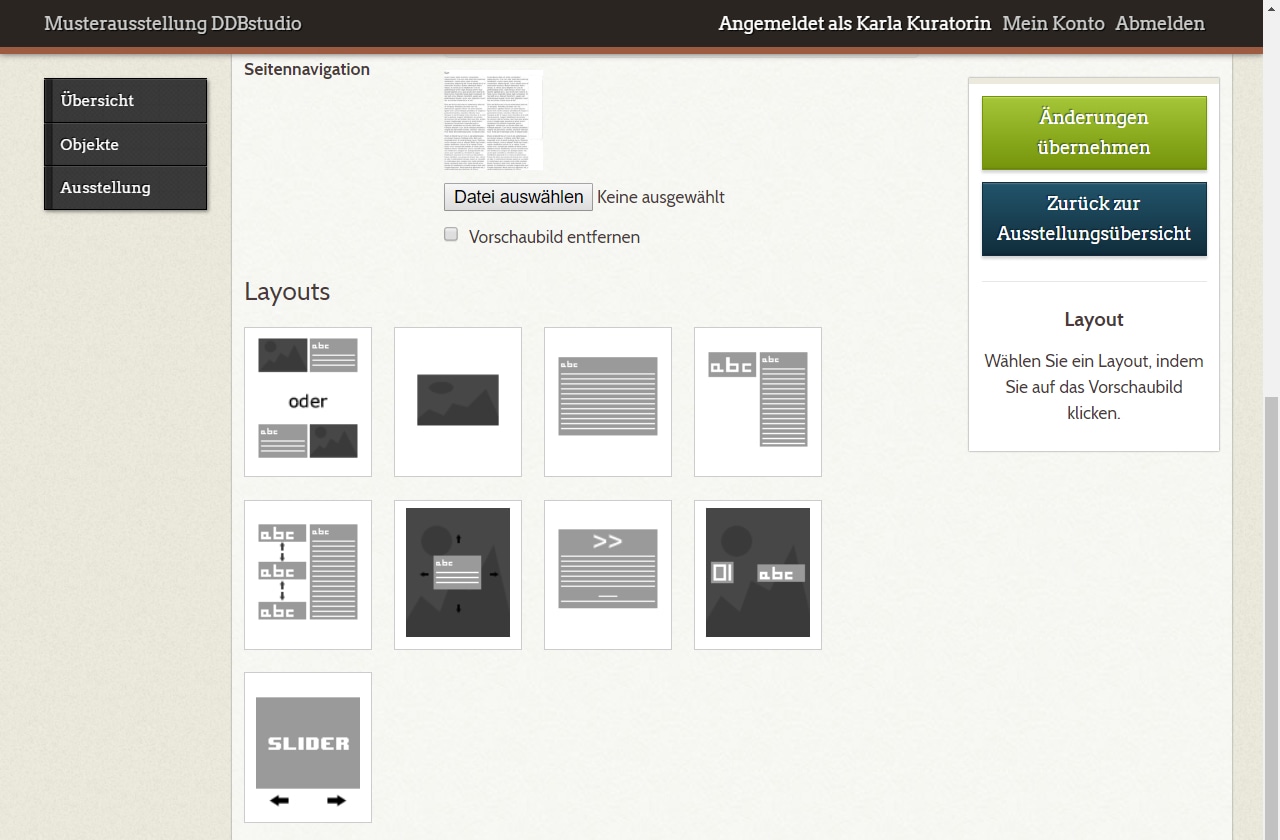
Im folgenden Abschnitt werden die zur Verfügung stehenden Layouts ausführlich vorgestellt. Einen guten Überblick über die Gestaltungs- und Kombinationsmöglichkeiten bietet die Musterausstellung, in der alle einsetzbaren Funktionen exemplarisch verwendet werden.